টুইচ মোবাইল অ্যাপ্লিকেশন কাজ নাও করতে পারে যদি আপনি এটির একটি পুরানো সংস্করণ ব্যবহার করছেন। তাছাড়া, আপনার ফোন/ডিভাইসের ভুল তারিখ ও সময় সেটিংস বা টুইচ অ্যাপ্লিকেশনের একটি দূষিত ইনস্টলেশনও আলোচনার অধীনে ত্রুটির কারণ হতে পারে।
ক্ষতিগ্রস্ত ব্যবহারকারী যখন টুইচ অ্যাপ্লিকেশনটি চালু করার চেষ্টা করেন তখন ত্রুটির সম্মুখীন হন, কিন্তু অ্যাপ্লিকেশনটি চালু হয় না বা স্ট্রিমগুলি (যদিও বিজ্ঞাপনগুলি সাধারণত লোড হতে পারে) লোড হয় না৷ কিছু ক্ষেত্রে, অ্যাপ্লিকেশনটি একটি কালো স্ক্রীন এবং একটি ফ্ল্যাশিং প্লে বোতাম দিয়ে লোড করা হয় (ব্যবহারকারী লগ আউট বা অ্যাপ্লিকেশনটিতে লগ ইন করতে পারে না)। কিছু ব্যবহারকারীর জন্য, সমস্যাটি চ্যাট কার্যকারিতা বা VOD তে সীমাবদ্ধ (একটি প্রমাণীকরণ ত্রুটি সহ)। প্রায় সব মোবাইল প্ল্যাটফর্মে (Android, iOS, ইত্যাদি) ত্রুটি রিপোর্ট করা হয়েছে। কিছু ক্ষেত্রে, টুইচ স্ট্রীমগুলি লোড করা হয়েছিল কিন্তু অনেকগুলি তোতলামি সহ, এবং তারপরে অ্যাপ্লিকেশনটি ক্র্যাশ হয়েছিল৷
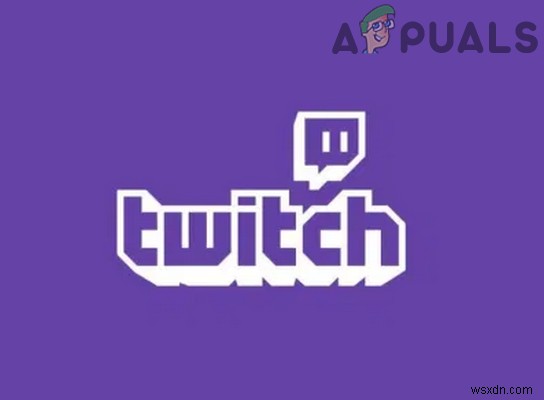
টুইচ ঠিক করার সমাধান নিয়ে এগিয়ে যাওয়ার আগে, টুইচ সার্ভারগুলি চালু আছে কিনা তা পরীক্ষা করে দেখুন। তাছাড়া, নিশ্চিত করুন যে আপনার ফোন/ডিভাইসের OS আপ টু ডেট আছে .
সমাধান 1:আপনার ফোন / ডিভাইস এবং রাউটার পুনরায় চালু করুন
আপনার ডিভাইস/ফোনের যোগাযোগ বা অ্যাপ্লিকেশন মডিউলগুলির একটি অস্থায়ী ত্রুটির কারণে হাতে সমস্যাটি হতে পারে। আপনার ডিভাইসটি পুনরায় চালু করে ত্রুটিটি পরিষ্কার করা যেতে পারে।
- পাওয়ার বন্ধ আপনার ফোন/ডিভাইস এবং তারপর আপনার রাউটার পাওয়ার বন্ধ করুন .

- অপেক্ষা করুন এক মিনিটের জন্য এবং তারপর পাওয়ার চালু করুন আপনার রাউটার .
- এখন, আপনার ফোন/ডিভাইস চালু করুন এবং তারপরে সমস্যাটি সমাধান হয়েছে কিনা তা পরীক্ষা করুন।
সমাধান 2:সর্বশেষ বিল্ডে টুইচ অ্যাপ্লিকেশন আপডেট করুন
Twitch অ্যাপ্লিকেশনটি প্রযুক্তিগত অগ্রগতি এবং প্যাচ বাগগুলির সাথে গতি বাড়াতে নিয়মিত আপডেট করা হয়। আপনার টুইচ অ্যাপ্লিকেশনটি কাজ নাও করতে পারে যদি এটি সর্বশেষ বিল্ডে আপডেট না হয় কারণ এটি অ্যাপ্লিকেশন এবং ওএস মডিউলগুলির মধ্যে সামঞ্জস্যের সমস্যা হতে পারে। এই পরিস্থিতিতে, সর্বশেষ বিল্ডে টুইচ অ্যাপ্লিকেশন আপডেট করা সমস্যার সমাধান করতে পারে। ব্যাখ্যার জন্য, আমরা টুইচ অ্যাপ্লিকেশনটির অ্যান্ড্রয়েড সংস্করণ নিয়ে আলোচনা করব।
- Google Play স্টোর চালু করুন আপনার অ্যান্ড্রয়েড ফোনের এবং এটির মেনু খুলুন স্ক্রিনের উপরের বাম পাশে হ্যামবার্গার মেনুতে ট্যাপ করে।
- দেখানো মেনুতে, আমার অ্যাপস এবং গেমস-এ আলতো চাপুন এবং তারপরে ইনস্টল করা-এ যান ট্যাব
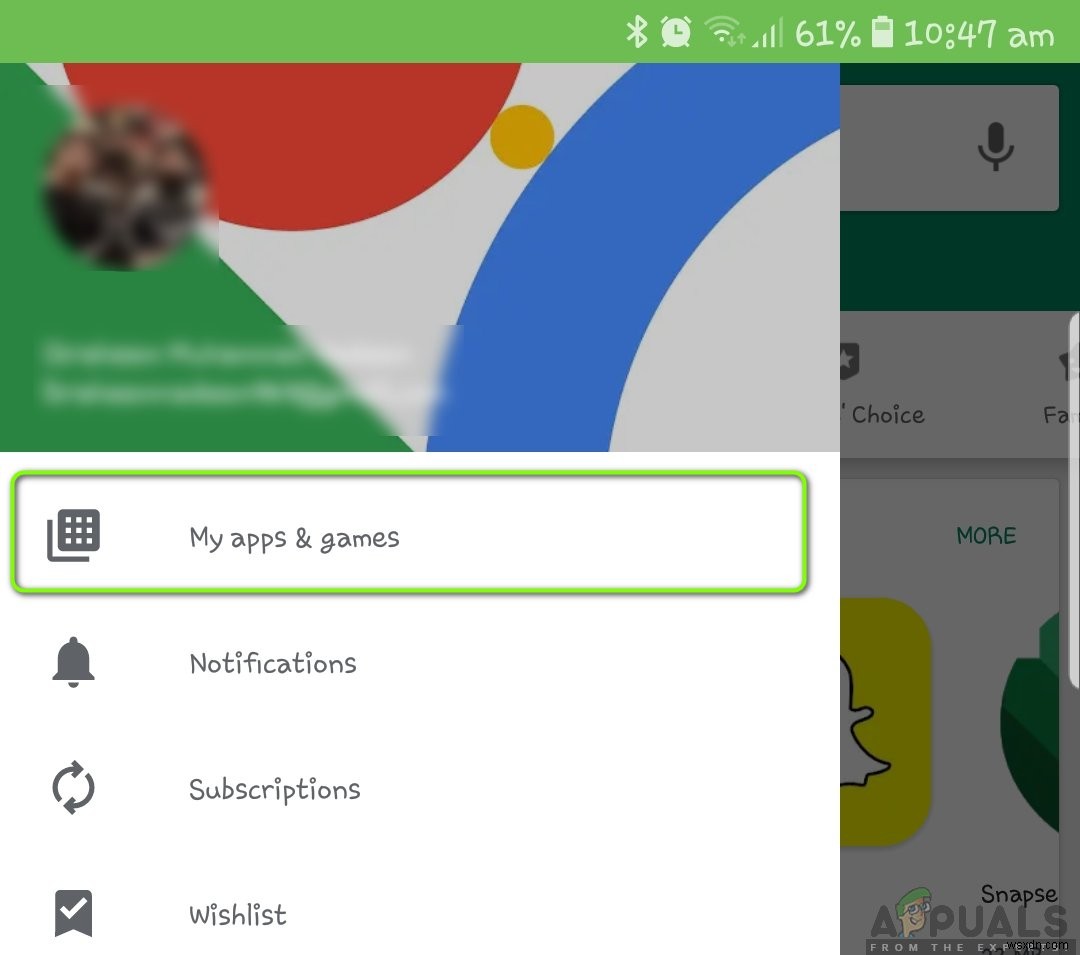
- এখন টুইচ-এ আলতো চাপুন এবং তারপরে আপডেট-এ আলতো চাপুন বোতাম

- টুইচ অ্যাপ্লিকেশন আপডেট করার পরে, পুনরায় লঞ্চ করুন সমস্যাটি সমাধান হয়েছে কিনা তা পরীক্ষা করার জন্য৷
- যদি না হয়, পুনরায় চালু করুন আপনার ফোন এবং তারপর সমস্যাটি সমাধান হয়েছে কিনা তা পরীক্ষা করুন৷
সমাধান 3:টুইচ স্ট্রিমের গুণমান পরিবর্তন করুন
টুইচ অ্যাপ্লিকেশনটির একটি পরিচিত বাগ রয়েছে যেখানে যদি টুইচ স্ট্রিমের গুণমানটি অটোতে সেট করা থাকে, তাহলে টুইচ অ্যাপ্লিকেশনটি স্তব্ধ হয়ে যায় এবং সঠিকভাবে কাজ করে না। স্বয়ংক্রিয় গুণমান ব্যতীত টুইচ স্ট্রীমের গুণমান পরিবর্তন করে উল্লিখিত বাগটি সাফ করা যেতে পারে। উদাহরণের জন্য, আমরা Twitch অ্যাপ্লিকেশনটির iOS সংস্করণের প্রক্রিয়ার জন্য আপনাকে গাইড করার চেষ্টা করব।
- টুইচ চালু করুন অ্যাপ্লিকেশন এবং খুলুন যেকোনো র্যান্ডম স্ট্রীম .
- এখন গিয়ারে আলতো চাপুন (সেটিংস) আইকন এবং শুধু অডিও নির্বাচন করুন .
- তারপর স্ট্রিমটি খুলুন যেটি আপনি দেখতে আগ্রহী, যা শুধুমাত্র অডিও হবে।
- এখন, আবার গিয়ারে আলতো চাপুন (সেটিংস) আইকন এবং গুণমান বোতাম নির্বাচন করুন 1080, 720, ইত্যাদি।

- তারপর Twitch অ্যাপ্লিকেশনটি ত্রুটি থেকে পরিষ্কার কিনা তা পরীক্ষা করুন।
সমাধান 4:আপনার ডিভাইসের তারিখ এবং সময় স্বয়ংক্রিয়ভাবে পরিবর্তন করুন
অ্যাপ্লিকেশনগুলি নির্দিষ্ট ক্রিয়া সম্পাদনের জন্য আপনার ডিভাইসের তারিখ এবং সময় জিজ্ঞাসা করে৷ আপনার ফোনের তারিখ এবং সময় সেটিংস সঠিক না থাকলে বা ম্যানুয়াল সেট না থাকলে Twitch অ্যাপ্লিকেশন কাজ নাও করতে পারে। এই পরিস্থিতিতে, আপনার ফোনের তারিখ এবং সময় সেটিংস স্বয়ংক্রিয়ভাবে পরিবর্তন করা সমস্যার সমাধান করতে পারে কারণ এই তথ্যটি আপনার জিও অবস্থান অনুযায়ী প্রায় সবসময়ই সঠিক।
- আপনার iPhone এর সেটিংস খুলুন এবং সাধারণ নির্বাচন করুন .

- এখন তারিখ ও সময় খুলুন এবং তারপর এটি স্বয়ংক্রিয় সেট করুন স্লাইডারটিকে চালু এ স্লাইড করে অবস্থান

সমাধান 5:টুইচ অ্যাপ্লিকেশনের বিটা প্রোগ্রাম ত্যাগ করুন
বিটা প্রোগ্রাম ডেভেলপারদেরকে সাধারণ জনগণের কাছে প্রকাশ করার আগে যেকোনো বাগ পরীক্ষা করতে সাহায্য করে। আপনি যদি Twitch এর বিটা সংস্করণ ব্যবহার করেন তবে আলোচনার অধীনে ত্রুটির সম্মুখীন হতে পারেন কারণ এতে অনেকগুলি অস্থির মডিউল থাকবে। এই প্রসঙ্গে, টুইচের বিটা প্রোগ্রাম ছেড়ে এবং এর স্থিতিশীল সংস্করণ ব্যবহার করে সমস্যার সমাধান হতে পারে। ব্যাখ্যার জন্য, আমরা টুইচ অ্যাপ্লিকেশনের অ্যান্ড্রয়েড সংস্করণের জন্য বিটা প্রোগ্রাম ছেড়ে যাওয়ার প্রক্রিয়া নিয়ে আলোচনা করব।
- Google Play স্টোর চালু করুন আপনার অ্যান্ড্রয়েড ফোনের এবং তারপরে হ্যামবার্গার মেনুতে আলতো চাপুন (স্ক্রীনের উপরের বাম দিকে)।
- দেখানো মেনুতে, আমার অ্যাপস এবং গেমস-এ আলতো চাপুন এবং তারপরে ইনস্টল করা-এ যান ট্যাব।
- এখন টুইচ-এ আলতো চাপুন এবং তারপরে আপনি একজন বিটা পরীক্ষক শিরোনাম না পাওয়া পর্যন্ত নিচে স্ক্রোল করুন .
- উক্ত বিকল্পের অধীনে, ত্যাগ করুন-এ আলতো চাপুন বোতাম এবং তারপর ত্যাগ নিশ্চিত করুন বিটা প্রোগ্রাম।

- এখন পুনরায় শুরু করুন আপনার অ্যান্ড্রয়েড ফোন এবং তারপরে সমস্যাটি সমাধান হয়েছে কিনা তা পরীক্ষা করুন৷
সমাধান 6:টুইচ অ্যাপ্লিকেশনটি পুনরায় ইনস্টল করুন
টুইচ অ্যাপ্লিকেশনটি কাজ নাও করতে পারে যদি এর ইনস্টলেশন নিজেই দূষিত হয় (এবং উপরে উল্লিখিত সমাধানগুলি সমস্যার সমাধান করেনি)। এই ক্ষেত্রে, টুইচ অ্যাপ্লিকেশনটি পুনরায় ইনস্টল করা সমস্যার সমাধান করতে পারে। উদাহরণের জন্য, আমরা আপনাকে টুইচ অ্যাপ্লিকেশনটির অ্যান্ড্রয়েড সংস্করণের প্রক্রিয়ার জন্য গাইড করার চেষ্টা করব।
- আপনার Android ফোনের সেটিংস খুলুন এবং অ্যাপ বা অ্যাপ্লিকেশন ম্যানেজার নির্বাচন করুন .

- এখন টুইচ নির্বাচন করুন এবং তারপরে ফোর্স স্টপ-এ আলতো চাপুন বোতাম।
- তারপর স্টোরেজ খুলুন এবং ক্যাশে সাফ করুন এ আলতো চাপুন .
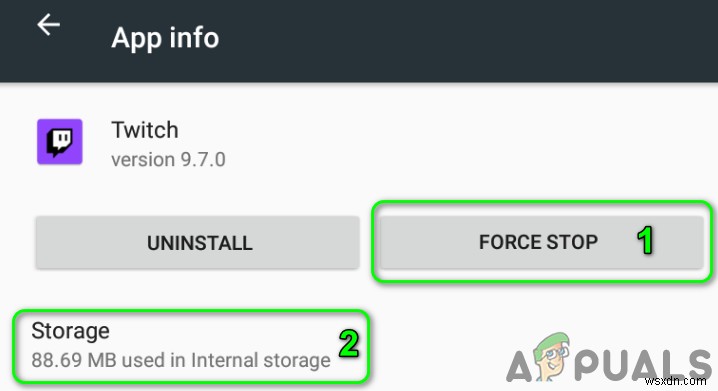
- এখন ডেটা সাফ করুন-এ আলতো চাপুন বোতাম এবং তারপর চেক করুন টুইচ অ্যাপ্লিকেশনটি ঠিক কাজ করছে কিনা।

- যদি না হয়, 1 থেকে 4 ধাপ পুনরাবৃত্তি করুন টুইচ অ্যাপ্লিকেশনের ডেটা সাফ করতে।
- তারপর পিছনের বোতামে টিপুন এবং তারপরে আনইনস্টল করুন-এ আলতো চাপুন৷ বোতাম
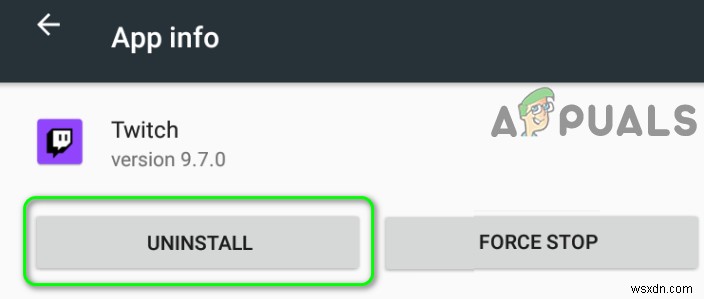
- এখন আনইন্সটল নিশ্চিত করুন টুইচ অ্যাপ্লিকেশন এবং তারপর পুনরায় চালু করুন আপনার ফোন।
- পুনরায় চালু হলে, পুনরায় ইনস্টল করুন টুইচ অ্যাপ্লিকেশন, এবং আশা করি, টুইচ অ্যাপ্লিকেশনটি স্বাভাবিকভাবে কাজ করছে।
সমস্যাটি অব্যাহত থাকলে, অন্য প্ল্যাটফর্মে টুইচ করুন চেষ্টা করুন (Android বা iOS) বা এর ব্রাউজার সংস্করণ। এছাড়াও আপনি পুরনো সংস্করণে প্রত্যাবর্তন করার চেষ্টা করতে পারেন৷ অ্যাপ্লিকেশনটির (সতর্কতা :APK ফাইল 3 rd এর মাধ্যমে অর্জিত দলগুলি আপনার সিস্টেমকে হুমকির মুখে ফেলতে পারে)। যদি সমস্যাটি এখনও থাকে তবে আপনি অন্য একটি অনানুষ্ঠানিক টুইচ অ্যাপ্লিকেশন ব্যবহার করে দেখতে পারেন Twitch স্ট্রীম দেখতে Xtra বা nightdevs twitchcast (ব্রাউজার সংস্করণ) এর মত।


